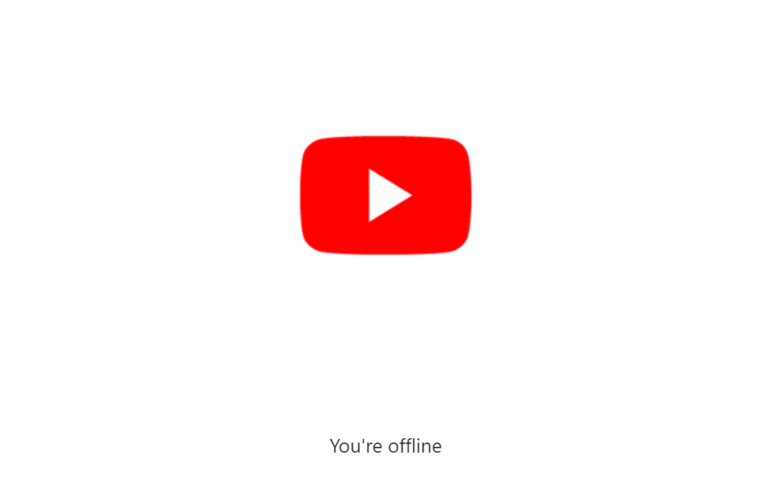Fix: Der eingeschränkte YouTube-Modus lässt sich nicht deaktivieren
Einige von ihnen sind für Kinder sicher, andere nicht. Aus diesem Grund hat YouTube vor langer Zeit den eingeschränkten Modus eingeführt, um Videos herauszufiltern, die Inhalte für Erwachsene oder Gewalt enthalten, die für Kinder nicht geeignet sind. Aber kürzlich berichteten mehrere Benutzer, dass sie mit dem Problem zu kämpfen haben, dass sich der eingeschränkte YouTube-Modus nicht ausschalten lässt.
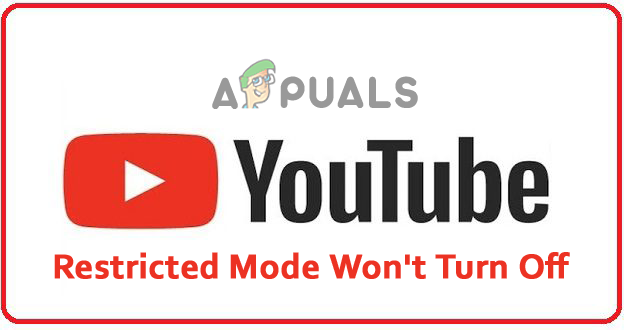 Der eingeschränkte YouTube-Modus lässt sich nicht deaktivieren
Der eingeschränkte YouTube-Modus lässt sich nicht deaktivieren
Den Benutzern zufolge erscheint bei jedem Versuch, auf ein Video zuzugreifen, ein Popup mit der Meldung „Dieses Video ist bei aktiviertem eingeschränkten Modus nicht verfügbar.“ Um dieses Video anzusehen, müssen Sie den eingeschränkten Modus deaktivieren.“ Das ist wirklich problematisch und unzählige Benutzer haben das Problem gemeldet. Deshalb haben wir hier unsere Nachforschungen angestellt, um das Problem vollständig zu lösen.
Wenn Sie mit dem gleichen Problem konfrontiert sind, hilft Ihnen dieser Leitfaden weiter. In diesem Leitfaden besprechen wir die möglichen Ursachen im Zusammenhang mit dem Problem, dass sich der eingeschränkte YouTube-Modus nicht ausschalten lässt. Informieren Sie sich auch über die möglichen Lösungen, die bei mehreren betroffenen Benutzern zur Lösung des Problems beigetragen haben.
Was verursacht das Problem, dass sich der eingeschränkte YouTube-Modus nicht deaktivieren lässt?
- Netzwerkeinschränkungen: Überprüfen Sie, ob in Ihrem Netzwerk bestimmte Einschränkungen gelten, da Netzwerkeinschränkungen auch zum eingeschränkten Modus führen können und dies die Ursache für das Problem beim Streamen von Inhalten auf YouTube ist. Überprüfen Sie daher die Netzwerkbeschränkungen und stellen Sie bei einer Verbindung über ein öffentliches WLAN eine Verbindung über Ihr persönliches Netzwerk her.
- Kontoeinschränkungen: Wenn die von Ihnen verwendete E-Mail-ID von einer Institution oder Organisation bereitgestellt wird, ist dort ein eingeschränkter Modus vorab aktiviert, was die Ursache für dieses Problem sein kann. Überprüfen Sie daher die E-Mail-ID, mit der Sie sich beim Konto anmelden. Verwenden Sie daher die E-Mail-Adresse Ihres persönlichen Kontos.
- Anwendungen von Drittanbietern: Anwendungen wie die Kindersicherung und andere können den Einschränkungsmodus selbst aktivieren, um Sie daran zu hindern, bestimmte Videos anzusehen. Überprüfen Sie daher unbedingt, ob auf Ihrem Gerät eine Kindersicherungsanwendung installiert ist.
- Problem mit dem Browser-Cache: Wenn Sie über einen Browser auf YouTube zugreifen, führt dies höchstwahrscheinlich zu Problemen, da ein beschädigter Browser-Cache und beschädigte Daten beim Ansehen von Videos auf YouTube zu Konflikten und Problemen führen können. Möglicherweise hilft das Leeren des Browser-Cache, das Problem zu lösen.
- Interne Fehler: Manchmal verursachen interne Fehler und Probleme wahrscheinlich Probleme mit der App und verhindern, dass sie ordnungsgemäß funktioniert, sodass ein Neustart der Anwendung möglicherweise für Sie funktioniert.
Da Sie sich der häufigen Gründe für das Problem bewusst sind, folgen Sie hier den möglichen Lösungen, um das Problem „Der eingeschränkte YouTube-Modus lässt sich nicht ausschalten“ zu lösen.
1. Abmelden und Youtube anmelden
Wie bereits erwähnt, können die internen Probleme und Fehler zu Problemen mit YouTube führen und Sie daran hindern, Inhalte zu streamen. Sie können auch versuchen, sich von Ihrer Google-ID bei YouTube abzumelden und prüfen, ob dies Ihnen bei der Lösung des Problems hilft. Befolgen Sie dazu die genannten Schritte:
- Starten Sie den Browser und gehen Sie zur YouTube-Seite.
- Klicken Sie dann oben rechts auf das Kontosymbol.
- Klicken Sie nun auf die unten verfügbare Schaltfläche „Abmelden“.
 Melden Sie sich von YouTube ab
Melden Sie sich von YouTube ab - Schließen Sie den Browser und starten Sie ihn erneut.
- Gehen Sie nun zur YouTube-Seite und klicken Sie auf die Option „Konto“ und dann auf die Option „Anmelden“.
 Melden Sie sich mit Ihrem YouTube-Konto an
Melden Sie sich mit Ihrem YouTube-Konto an - Melden Sie sich als Nächstes mit Ihren Anmeldedaten an und starten Sie die YouTube-App, um zu sehen, ob das Problem weiterhin besteht.
2. Deaktivieren Sie den eingeschränkten Modus
Wenn der Fehler nach der Anmeldung bei YouTube immer noch auftritt, prüfen Sie, ob die Option „Eingeschränkter Modus“ aktiviert ist. Stellen Sie also sicher, dass Sie den eingeschränkten Modus auf YouTube ordnungsgemäß deaktivieren. Andernfalls können Sie den eingeschränkten Modus nicht deaktivieren. Um den eingeschränkten Modus zu deaktivieren, befolgen Sie die folgenden Schritte:
- Öffnen Sie die Youtube-Anwendung oder starten Sie den Browser und gehen Sie zur Youtube-Site.
- Und klicken Sie oben rechts auf das Kontosymbol.
- Klicken Sie dann auf den eingeschränkten Modus
 Klicken Sie auf den eingeschränkten Modus
Klicken Sie auf den eingeschränkten Modus - Deaktivieren Sie nun die Option „Eingeschränkter Modus“ und prüfen Sie, ob das Problem behoben ist oder nicht
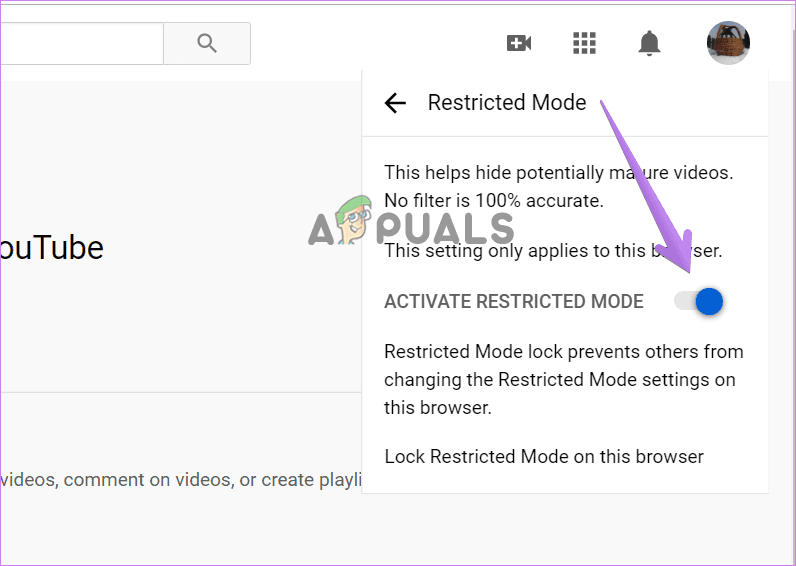 Deaktivieren Sie den eingeschränkten Modus auf YouTube
Deaktivieren Sie den eingeschränkten Modus auf YouTube
3. Deaktivieren Sie Netzwerkbeschränkungen
Manchmal aktivieren unterschiedliche Einstellungen im Netzwerk den Einschränkungsmodus von YouTube. Es ist wichtig zu prüfen, ob eine Ihrer Netzwerkeinstellungen das Problem verursacht. Wenn Sie also die Netzwerkbeschränkungen Ihres Computers überprüfen möchten, gibt es eine spezielle Seite von Google, auf der Sie die Netzwerkbeschränkungen überprüfen können: www.youtube.com/check_content_restrictions
Im unteren Teil der Seite sehen Sie die Schaltfläche „Eingeschränkter Modus“. Klicken Sie darauf, um den eingeschränkten Modus zu deaktivieren.
Dennoch können Sie auch die unten aufgeführten Schritte ausführen, um einige Netzwerkeinstellungen zu ändern.
- Setzen Sie Ihren Router zurück, indem Sie auf die Rückseite des Routers drücken, da durch das Zurücksetzen des Routers die Netzwerkeinstellungen auf die Standardeinstellungen zurückgesetzt werden.
- Sie können auch den DNS-Server der Internetverbindung ändern; Sie können den DNS-Server auf den DNS-Server von Google einstellen, also 8.8.8.8 und 8.8.4.4, da dies für viele Benutzer funktioniert. Alternativ können Sie auch den automatischen DNS-Server einstellen.
Alternativ können Sie sich auch an Ihren Internetdienstanbieter wenden, um Netzwerkprobleme zu beheben und Netzwerkstörungen zu beheben.
4. Leeren Sie den YouTube-Anwendungscache
Manchmal verursacht der Internet-Cache der App Fehler, wenn die jeweilige App ausgeführt wird. Der beschädigte Cache der YouTube-App könnte also zu Konflikten führen und Sie daran hindern, die Videos anzusehen. Daher wird empfohlen, den Cache der Anwendung auf Ihrem Gerät zu leeren und zu prüfen, ob dies zur Lösung des Problems beiträgt.
Um den Cache der YouTube-App zu leeren, befolgen Sie die folgenden Schritte:
- Öffnen Sie die Einstellungen Ihres Geräts und klicken Sie auf Anwendungen/Apps
- Klicken Sie dann im Menü „Anwendungen“ auf die YouTube-App und dann auf die Option „Speicher“.
- Und klicken Sie auf die Schaltfläche Cache löschen.
 Cache und Daten der YouTube-Anwendung löschen
Cache und Daten der YouTube-Anwendung löschen
Starten Sie nun die Anwendung und prüfen Sie, ob das Problem behoben ist.
Hinweis: Klicken Sie in den Einstellungen nicht auf die Schaltfläche „Daten löschen“, da dadurch alle in der YouTube-Anwendung verfügbaren Daten gelöscht werden, einschließlich Downloads und Kontodetails.
5. Löschen Sie die Cache-Daten Ihres Browsers
Der beschädigte Browser-Cache führt wahrscheinlich zu Konflikten, wenn bestimmte Anwendungen im Browser ausgeführt werden. Viele Benutzer berichteten, dass ihnen das Löschen der Cache-Daten ihres Browsers geholfen habe, das Problem zu lösen. Wir empfehlen Ihnen daher, es auszuprobieren und zu prüfen, ob es Ihnen bei der Lösung des Problems hilft. Um die Cache-Daten Ihres Browsers zu löschen, führen Sie die folgenden Schritte aus.
- Starten Sie den Browser und klicken Sie auf die 3 Punkte oben rechts.
- Klicken Sie nun auf die Option Einstellungen.
- Und klicken Sie auf die Option „Datenschutz und Sicherheit“ auf der linken Seite.
 Öffnen Sie die Datenschutz- und Sicherheitseinstellungen
Öffnen Sie die Datenschutz- und Sicherheitseinstellungen - Klicken Sie nun auf die Option Browserdaten löschen.
- Wählen Sie dann die Option „Cookies und andere Websitedaten“ und löschen Sie sie.
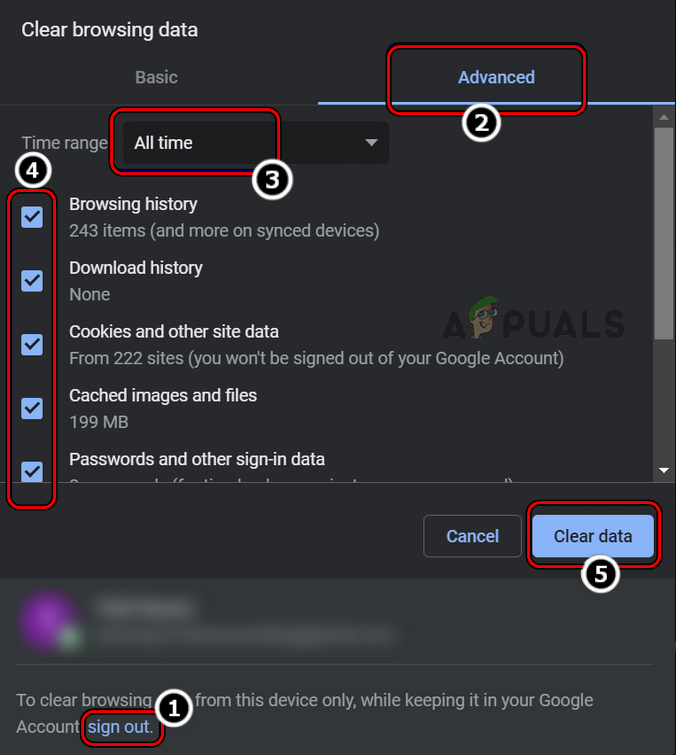 Browserdaten aller Zeiten in Chrome löschen
Browserdaten aller Zeiten in Chrome löschen
Starten Sie nun Ihren Browser neu, gehen Sie zur YouTube-Website und prüfen Sie, ob der eingeschränkte Youtube-Modus das Problem nicht ausschaltet und damit behoben ist.
6. Anwendungen und Firewalls von Drittanbietern
Wenn Sie die Videos immer noch nicht auf YouTube abspielen können und die Fehlermeldung „Eingeschränkter YouTube-Modus lässt sich nicht deaktivieren“ angezeigt wird, ist die Wahrscheinlichkeit groß, dass das Antivirenprogramm eines Drittanbieters das Problem verursacht und Ihr Gerät über eine Kindersicherungsanwendung eines Drittanbieters verfügt Wenn das Gerät aktiv ist, sprich mit deinen Eltern darüber, da dadurch der eingeschränkte Modus aktiviert werden kann.
Dennoch können auch Drittanbieteranwendungen wie Antivirenprogramme und VPNs dieses Problem verursachen. Es wird daher empfohlen, die YouTube-Anwendung oder die Website im Browser durch die Firewall-Systeme Ihres Geräts zuzulassen. Sie können auch die Einstellungen Ihres VPN anpassen und prüfen, ob der auf Ihrem Gerät verfügbare VPN-Dienst diese Probleme verursacht.
7. Installieren Sie die Anwendung neu
Wenn die oben genannten Methoden bei Ihnen nicht funktioniert haben, wird empfohlen, die Anwendung neu zu installieren, da in der Anwendung ein Fehler jeglicher Art vorliegen kann, der das Problem verursacht. Um die Anwendung neu zu installieren, führen Sie die folgenden Schritte aus:
- Gehen Sie zum Einstellungsmenü Ihres Geräts.
- Klicken Sie nun auf die Option „Anwendung“ und dann auf die YouTube-Anwendung.
- Klicken Sie dann auf die Option „Deinstallieren“ und lassen Sie den Vorgang abschließen.
 Deinstallieren Sie die YouTube-Anwendung
Deinstallieren Sie die YouTube-Anwendung - Gehen Sie nun zum Play Store oder Microsoft Store, klicken Sie auf die Suchleiste und suchen Sie nach YouTube.
- Klicken Sie auf die YouTube-App und dann auf die Schaltfläche „Installieren“.
- Sobald der Download- und Installationsvorgang abgeschlossen ist, starten Sie die Anwendung und prüfen Sie, ob das Problem behoben ist oder nicht.
Hier geht es also um den Fehler „Der eingeschränkte YouTube-Modus lässt sich nicht ausschalten“. Ich hoffe, dass die angegebenen Lösungen für Sie funktionieren und das Problem in Ihrem Fall lösen. Wenn das Problem jedoch immer noch besteht, wenden Sie sich an das YouTube-Servicecenter und warten Sie auf die Antwort, um das Problem in Ihrem Fall zu beheben.

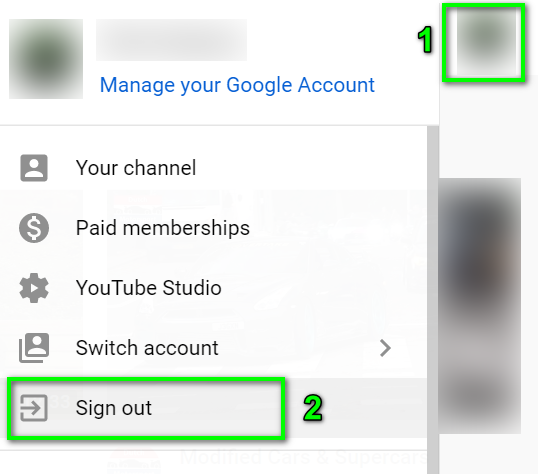 Melden Sie sich von YouTube ab
Melden Sie sich von YouTube ab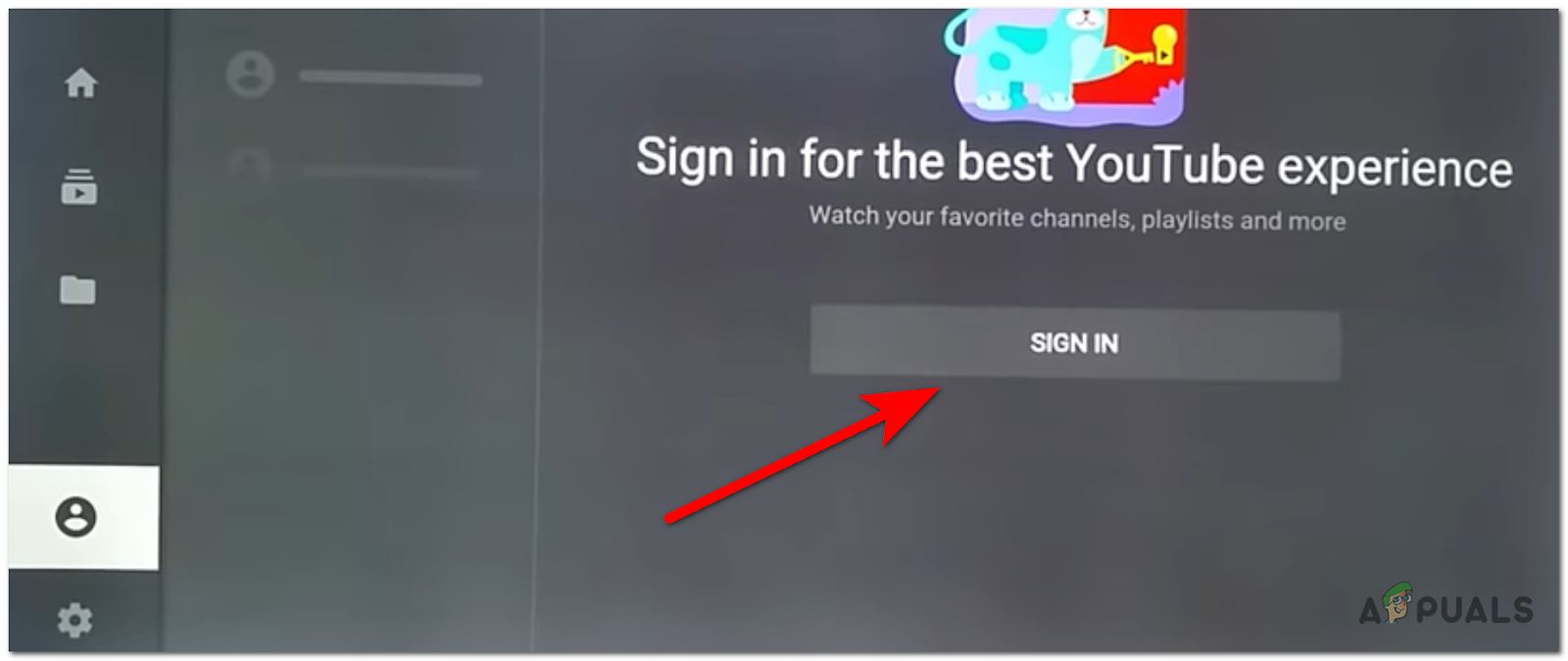 Melden Sie sich mit Ihrem YouTube-Konto an
Melden Sie sich mit Ihrem YouTube-Konto an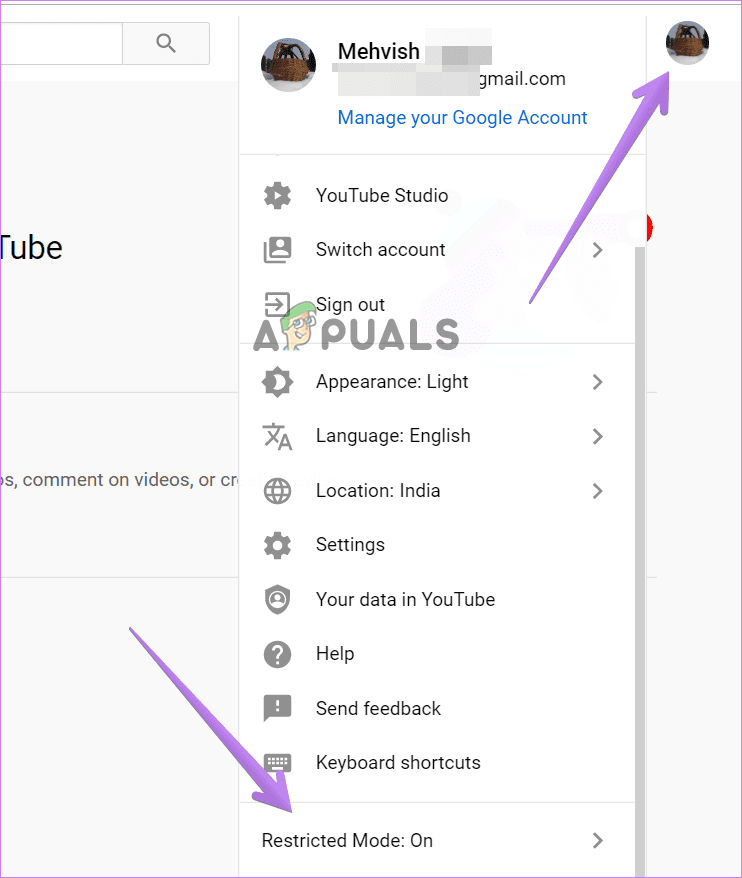 Klicken Sie auf den eingeschränkten Modus
Klicken Sie auf den eingeschränkten Modus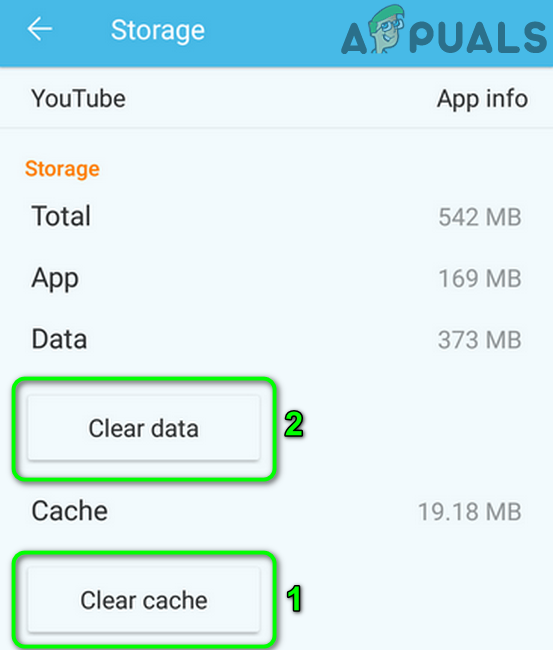 Cache und Daten der YouTube-Anwendung löschen
Cache und Daten der YouTube-Anwendung löschen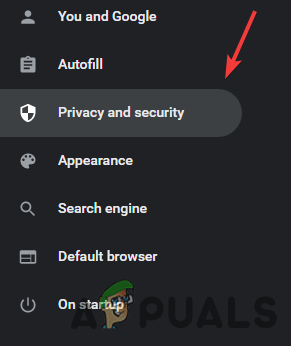 Öffnen Sie die Datenschutz- und Sicherheitseinstellungen
Öffnen Sie die Datenschutz- und Sicherheitseinstellungen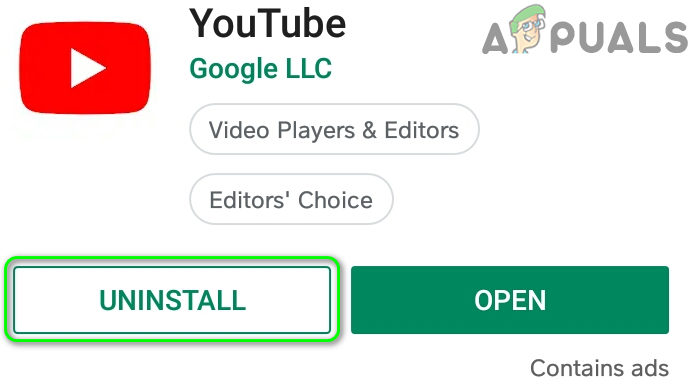 Deinstallieren Sie die YouTube-Anwendung
Deinstallieren Sie die YouTube-Anwendung